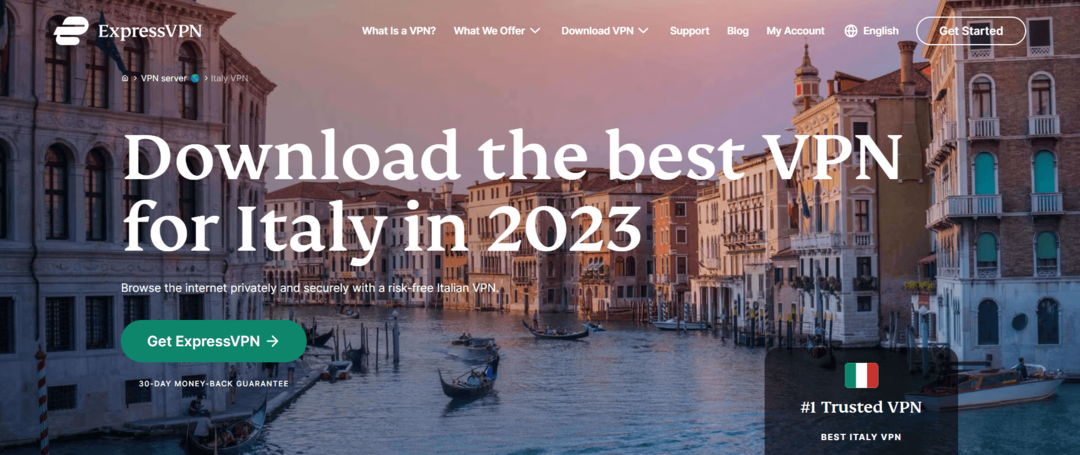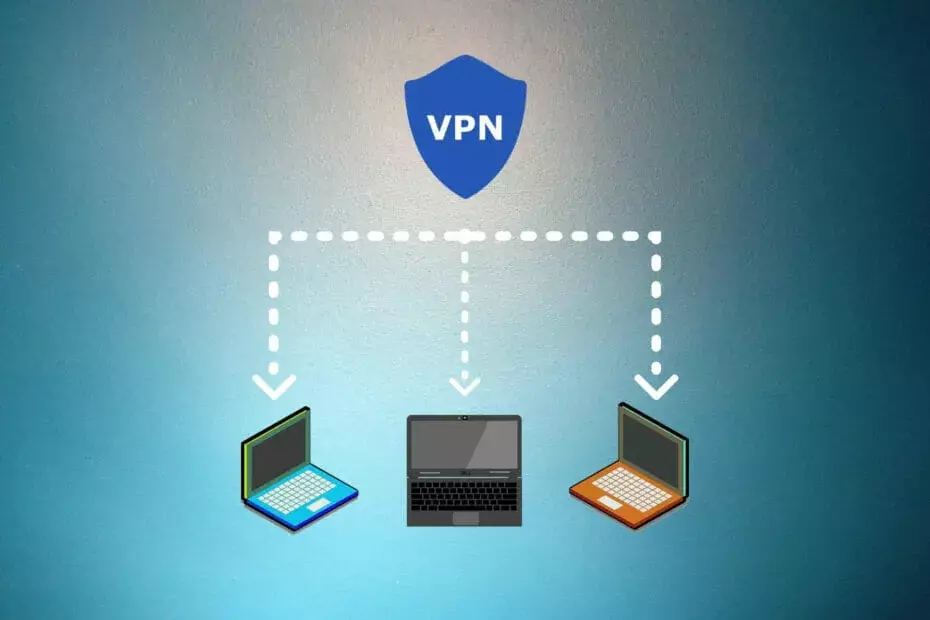
Ha hétköznapi vagy VPN fogyasztó számára, akkor a VPN beállítása a számítógépen olyan egyszerű, mint a torta. Ha azonban Ön hálózati rendszergazda, és gyors módra van szüksége a VPN-kapcsolat több eszközön történő telepítésére, a dolgok gyorsan felborulhatnak.
Azt hihetnénk, hogy egyszerűbb lenne megkérni azt, aki egy bizonyos állomást használ, hogy saját maga telepítse a VPN-t. Ez azonban túlmutat azon, hogy gyorsan és megbízhatóan telepítse a szoftvereket vagy a konfigurációs beállításokat tömegesen.
Ez az oka annak, hogy az operációs rendszerek, például a Windows Server olyan eszközöket biztosítanak Önnek, amelyekkel gyorsan elvégezheti ezeket a feladatokat. Például tömegesen telepítheti a VPN-eket a Windows csoportházirend segítségével.
Vegye figyelembe, hogy jelenleg a VPN-kapcsolat telepítése több eszközön csak a Windows Server különféle kiadásaiban működik, beleértve a 2016-os, 2012-es és 2008-as verziót is. A legjobb az egészben az, hogy a kapcsolatokat több rendszerre telepítheti, beleértve a Windows 10, 8 és 7 rendszereket.

Hozzáférés a tartalmakhoz szerte a világon a legnagyobb sebességgel.
4.9/5
ellenőrizze az ajánlatot►

Biztosítson több eszközt, és élvezze a stabil kapcsolatokat bárhol.
4.7/5
ellenőrizze az ajánlatot►

Kényelmes VPN-szolgáltatás árú, mindenre kiterjedő biztonsági funkciókkal.
4.6/5
ellenőrizze az ajánlatot►

Csatlakozzon több ezer szerverhez a folyamatos zökkenőmentes böngészés érdekében.
4.2/5
ellenőrizze az ajánlatot►

Böngésszen az interneten több eszközről iparági szabványos biztonsági protokollokkal.
4.2/5
ellenőrizze az ajánlatot►
VPN telepítése Windows 10 rendszeren csoportházirenddel
1. Győződjön meg róla, hogy biztonsági másolatot készít a csoportházirendről
- Nyissa meg a Start menüt
- Menj Adminisztratív eszközök
- Hozzáférés Csoportházirend-kezelés
- Menjen arra a mappára, amelyről biztonsági másolatot szeretne készíteni a GPMC-ben
- Bontsa ki a menteni kívánt csoportházirend-objektumot tartalmazó mappát
- Kattintson a jobb gombbal az objektumra, és válassza ki Biztonsági mentés a helyi menüből
- Ha biztonsági másolatot szeretne készíteni a teljes mappáról, kattintson a jobb gombbal a mappára
- Válassza ki Az összes biztonsági mentése
- Határozza meg a cél elérési útját, ahová a tartalmat menteni kívánja
- Kattintson az OK gombra
2. Nyissa meg a Csoportházirend-szerkesztőt
- Kattintson a Win billentyűre a billentyűzeten
- típus gpedit.msc
- Válaszd ki a Csoportházirend-szerkesztő
3. Keresse meg a VPN-kapcsolat részt
- A GP szerkesztőben válassza a lehetőséget Felhasználói konfiguráció
- Irány a Vezérlőpult beállításai szakasz
- Jobb klikk HálózatLehetőségek
- Vigye az egérmutatót a Új gomb
- Válassza ki VPN kapcsolat az Új menüben
4. Konfigurálja a VPN-kapcsolatot
- Válaszd ki a VPN kapcsolat lapon
- Ban,-ben Akció kombinált menü, győződjön meg róla Frissítés van kiválasztva
- Kattints a Felhasználói kapcsolat Rádiógomb
- Írja be a kapcsolat nevét a kijelölt mezőbe
- Írja be helyesen a címet a DNS név terület
- Győződjön meg arról, hogy a Használja a DNS nevet opció engedélyezve van
- Ha szeretné, engedélyezze az értesítési terület ikonját
- Válaszd ki a Hálózat lapon
- Választ PPTP VPN a VPN típusa menüben
- Kattintson rendben
5. Állítsa vissza a csoportházirend-objektumot, ha valami rosszul sül el
- Nyissa meg a Start menüt, és indítsa el a Futtatás eszközt
- típus gpmc.msc a Futtatás mezőben, és nyomja meg az Enter billentyűt a billentyűzeten
- Kattintson jobb gombbal a Csoportházirend-objektumok mappát a GPMC-ben
- Válassza ki Biztonsági mentések kezelése a helyi menüből
- Határozza meg azt az útvonalat, ahol korábban biztonsági másolatot készített a csoportházirend-objektumokról
- Válassza ki a visszaállítani kívánt csoportházirend-objektumot a listából
- Kattintson visszaállítás és erősítse meg a gomb megnyomásával rendben gomb
- Érintse meg még egyszer az OK gombot
Ez az, ha követte az összes lépést, minden ügyfélnek látnia kell a kapcsolatot, és gond nélkül használnia kell.
A Windows Server lehetővé teszi VPN-ek üzembe helyezését csoportházirenddel
Mindent figyelembe véve, ha Ön Windows Server rendszert futtató hálózati rendszergazda, és szüksége van egy gyors VPN-kapcsolatok telepítésére, ne aggódjon. Ezt egyszerűen megteheti a Windows Serverhez mellékelt praktikus csoportházirend-kezelő eszközzel.
A VPN-kapcsolat így különféle operációs rendszerekhez telepíthető, beleértve, de nem kizárólagosan a Windows 7, Windows 8 és Windows 10 rendszereket.
Ne feledje, hogy mindig bölcs döntés, ha biztonsági másolatot készít mindenről, amit módosítani szeretne. Könnyen biztonsági másolatot készíthet és visszaállíthatja a csoportházirend-objektumokat a fenti utasítások követésével.
Kapcsolata nem biztonságos – a felkeresett webhelyek megtudhatják az Ön adatait:
- Az Ön IP-címe:
A vállalatok értékesíthetik ezeket az információkat az Ön tartózkodási helyével és internetszolgáltatójának nevével együtt, és célzott hirdetések megjelenítésével vagy adathasználatának nyomon követésével profitálhatnak belőle.
Használjon VPN-t magánéletének védelme és kapcsolata biztonsága érdekében.
Ajánljuk Privát internet-hozzáférés, egy VPN bejelentkezés tilalmával, nyílt forráskóddal, hirdetésblokkolóval és még sok mással; most 79% kedvezménnyel.
Gyakran Ismételt Kérdések
Ha hirtelen nem tud hozzáférni a Windows 10 VPN-hez, tekintse meg átfogó útmutatónkat, amely segít kilábalni ebből a szerencsétlen helyzetből.
Ha nemrég lett a ablakok 10 felhasználó, meglepődhet, ha ezt megtudja A Windows 10 beépített VPN funkcióval rendelkezik. Tekintse meg útmutatónkat, hogy megtudja, hogyan használhatja hatékonyan.
Könnyen telepítheti és Beállítás a VPN Windows 10 rendszeren a Távoli asztal használatával. Tekintse meg útmutatónkat, hogy megtudja, hogyan teheti meg azt.
![Guía Completa: Cómo Ver Telecinco és Apple TV [2023]](/f/ae1248bb2a40bce2ad6f9f4e4184ab4f.png?width=300&height=460)